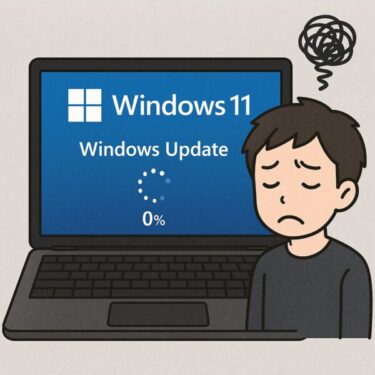Windows 11 の更新(KB5034848)を入れるべきか迷っていませんか?
KB5034848 は、Windows 11(22H2 / 23H2)向けに提供された「任意のプレビュー更新」です。セキュリティ修正というより、機能追加・使い勝手の改善・細かな不具合修正が中心なので、急いで入れなくてもよい一方、目的に合えば導入メリットもあります。
この記事では、KB5034848のポイントを「入れるべき人/見送るべき人」の判断軸つきで整理し、安全に適用する手順と、失敗したときの戻し方まで初心者向けにまとめます。
KB5034848とは?
- 対象:Windows 11 22H2 / 23H2
- 種類:任意(Optional)のプレビュー更新
- 特徴:新機能の一部+品質改善(不具合修正)が中心
- 注意:環境によっては相性問題が出ることもあるため、業務PCは慎重に
この更新で何が変わる?主な追加・改善ポイント
KB5034848 には、次のような追加・改善が含まれます(環境や設定によって見え方が異なる場合があります)。
1) USB 80Gbps(次世代USB4)のサポート
対応PCと対応周辺機器がそろっている場合に、USB 80Gbps を利用できるようになります(USB 40Gbps の倍帯域)。ただし、ハードが対応していないPCでは体感変化はありません。
2) Copilotアイコンの位置・「デスクトップ表示」の挙動変更
Copilot in Windows のアイコンがタスクバー右側(システムトレイ寄り)に移動し、タスクバー右端の「デスクトップ表示」は既定でオフになる挙動が入っています。必要なら設定 → 個人用設定 → タスクバーから戻せます。
3) スマホ連携(Phone Link)の設定が「モバイル デバイス」へ
設定アプリ内の名称・導線が整理され、設定 → Bluetooth とデバイス → モバイル デバイスから管理しやすくなります。
4) Androidの写真/スクショをPCで即編集(Snipping Tool連携)
Android側で撮った最新の写真・スクショをPCに通知し、そのまま Snipping Tool で編集できる機能が強化されています(設定で許可が必要)。
5) いろいろな不具合修正(例)
- 別ドライブに入れたゲームが“消えたように見える”問題の改善
- 標準ユーザーでメモ帳が開かないケースの修正
- 一部ZIP(8 Zip系)をダブルクリックで開けないケースの修正
- RDR_FILE_SYSTEM(0x27)など、一部の停止エラー対策(環境依存)
注意:新機能は「同時に入る構成更新(CFR)」で配られることがある
KB5034848 は“土台”として入り、設定で「利用可能になったらすぐに最新の更新プログラムを入手する(早期取得トグル)」をオンにしていると、Windows 構成更新(KB5035349)が同時に入ることがあります。これが新機能の段階配信(Controlled Feature Rollout / CFR)の仕組みです。
入れるべき?見送るべき?判断の目安
| あなたの状況 | おすすめ | 理由 |
|---|---|---|
| 業務PC・制作PCで安定最優先 | 見送り | 任意プレビューは相性問題が出ても自己対応が必要になりがち |
| 特定の不具合に困っていて、修正項目に心当たりがある | 導入検討 | 狙い撃ちで改善する可能性がある |
| Copilot/スマホ連携/共有/Nearby Shareなどの新機能を早めに試したい | 導入OK | 構成更新(CFR)で機能が有効化されることがある |
| 最近、PCが不安定・青画面が出た直後 | いったん見送り | まず原因切り分け・ドライバ整理を優先 |
適用前にやっておくと安全な準備
- 重要データのバックアップ(外付けSSD/USB/クラウド)
- 復元ポイント作成(「復元ポイント」と検索 → 作成)
- Cドライブ空き容量を確保(目安:10GB以上、できれば余裕)
- グラフィック/ネットワーク/ストレージ系ドライバを極端に古いまま放置しない
インストール方法(初心者向け)
- 「設定」→「Windows Update」を開く
- 「利用可能になったらすぐに最新の更新プログラムを入手する」を必要に応じてオン/オフ(新機能を早めに欲しいならオン)
- 「更新プログラムのチェック」→「オプションの更新プログラム」にKB5034848が出たら適用
- 再起動
インストールが止まる/失敗する時の対処(優先順)
プレビュー更新は環境差が出やすいので、失敗したら“やみくもに繰り返さず”、次を上から順に試すのが近道です。
1) Windows Updateのトラブルシューティング
設定 → システム → トラブルシューティング → その他のトラブルシューティング ツール → Windows Update → 実行
2) DISM / SFCで整合性を修復
DISM /Online /Cleanup-Image /RestoreHealth
sfc /scannow
3) Updateキャッシュ(SoftwareDistribution)をリセット
1Windows Update と BITS を停止
②C:\Windows\SoftwareDistribution をリネーム(.old)
③ サービス開始 → 再試行(削除より安全です。)
4) セキュリティソフト/VPN/常駐の一時停止
外部セキュリティやVPNが通信・検証を邪魔することがあります。短時間だけ停止して更新→終わったら必ず戻します。
合わなかった時の戻し方(アンインストール)
- 設定 → Windows Update → 更新の履歴
- 「更新プログラムをアンインストールする」
- KB5034848 を選んでアンインストール → 再起動
※アンインストール後、同系統の任意更新が再提示されることがあります。安定優先なら、次の月例(通常の累積更新)を待つ運用が安全です。
まとめ
KB5034848は、USB 80Gbps対応やCopilot/スマホ連携の改善など、“便利になる要素”を含む一方で、任意プレビュー更新のため安定性最優先の人は見送ってOKです。
- 新機能を早めに使いたい/該当の不具合修正が目的 → バックアップの上で導入検討
- 業務PC・不安定なPC → 見送り(次の通常累積更新で吸収されることが多い)
- 失敗したら → トラブルシューティング → DISM/SFC → キャッシュリセットの順が効率的
Windows 11 のプレビュー更新は、「すぐに全員が入れるべきもの」ではありません。
KB5034848 のように、新機能や改善が含まれる一方で、環境によっては相性問題が出ることもあります。
大切なのは、自分のPCの用途(仕事用か・家庭用か)と安定性の優先度を基準に判断することです。
無理に最新を追わなくても、次回以降の通常アップデートで内容が取り込まれるケースは多く、見送る選択も立派な対策のひとつです。
もし更新後に違和感が出た場合でも、この記事で紹介したように、段階的に切り分けて対処すれば元に戻せる可能性は十分あります。
焦らず、安全策(バックアップ)を取りながら、自分に合ったタイミングでアップデートを進めていきましょう。
【おすすめ記事】